삼성 갤럭시 핸드폰을 사용하고 있다면 동영상 재생이나 콘텐츠 영상 시청을 많이 하게 되는데요. 직접 촬영한 동영상 등 재생할 때 갤럭시에서는 삼성 비디오플레이어 앱을 많이 사용할 겁니다. 삼성 휴대폰 기기에 최적화되어서 내장된 비디오 플레이어 앱으로 별도의 아이콘은 없습니다.
기본적인 영상 재생뿐만 아니라 화면 캡쳐, 잠금, 하드웨어 가속 지원, HDR, 팝업창 재생, 동영상 편집(간단한 효과/자르기 등), 자동 반복 등 다양한 기능들도 사용해 볼 수 있습니다. 갤럭시에서 동영상 파일 실행할 경우 연결 프로그램(앱) 화면이 표시되면 삼성 비디오플레이어를 선택해 주시면 재생이 가능하고 갤러리 앱에서도 기기에 저장된 모든 영상 파일을 비디오플레이어로 열기가 가능합니다.
비디오 플레이어 설정 항목
- 동영상 밝기: 밝게(재생 중 화면을 밝게 하고 색상을 선명하게) 또는 보통(본인 휴대폰 밝기와 색상 설정 그대로 재생) 중 선택이 가능함
- 다음 동영상 자동 재생: 우측 버튼 ON/OFF
- 백그라운드 재생: 우측 버튼 ON/OFF
- 동영상 자동 반복: 우측 버튼 ON/OFF
- 재생 속도 표시: 우측 버튼 ON/OFF
자막(CC) 설정
재생 화면 우측 상단을 보시면 “cc” 메뉴가 있습니다. 선택 시 자막 선택이 가능하며 자막 설정에서는 사용 여부와 기본 옵션 설정을 해줄 수 있습니다.
- 스타일: 자막 글자 색상 및 스타일 설정 가능
- 정렬: 왼쪽/가운데/오른쪽
- 글꼴: 기본 글꼴 외 굵은 고딕/Noto Serif/Cutive Mono/Droid Sans Mono/SamsungOne 등 선택 가능
- 글자 크기: 작게 또는 점점 크게
동영상 편집기 제공 기능
- 오디오: 동영상 음량 조절 및 배경음악 추가
- 잘라내기 및 조절: 영상 화면 자르기나 화면 사이즈 조절
- 필터: 따스한/차분한/겨울/핑크로즈 등 화면 효과 적용
- 색조: 밝기/노출/대비/하이라이트/그림자/채도/틴트/색온도/선명도
- 데코: 그리기/스티커/텍스트
- 크기 및 형식: 해상도 및 비디오 코텍
- 얼굴리터칭: 부드럽게/턱선/눈
- 이외 영화 만들기/다른 파일로 저장/원본 복원
갤러리 앱에서 비디오플레이어 열기 방법
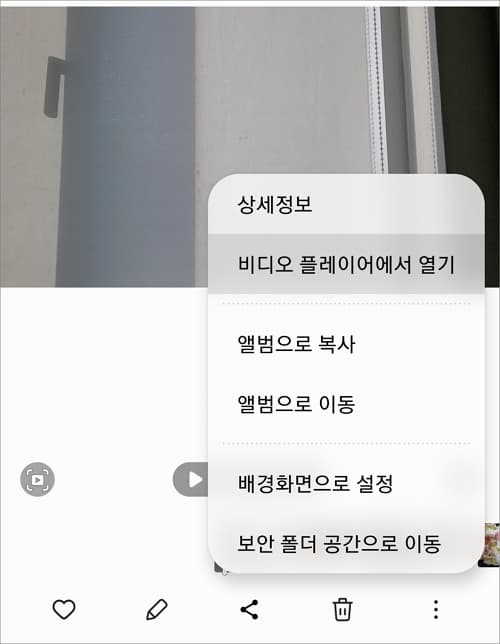
▲ 갤러리 앱에서 재생할 동영상을 선택한 다음 화면 오른쪽 하단에 점 3개 모양( ⋮ ) 아이콘을 누르시면 비디오 플레이어에서 열기 메뉴를 확인할 수 있습니다.
삼성 비디오플레이어 동영상 재생 사용법
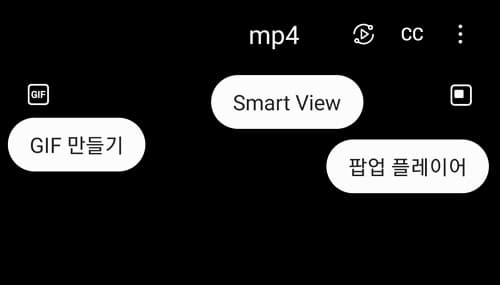
▲ 재생 화면 왼쪽 상단에 “GIF 만들기”와 우측 맨 상단에는 “Smart view”, “자막(cc)”, “팝업 플레이어” 기능을 이용할 수 있고 오른쪽 맨 구석에 점 3개(⋮) 아이콘을 눌러보시면 편집기/삭제/공유/백그라운드 재생 끄기 및 켜기/설정 메뉴를 이용할 수 있습니다.
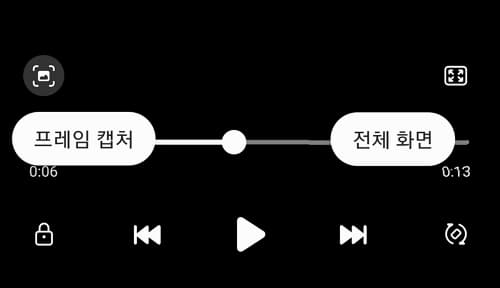
▲ 화면 하단에서는 프레임 캡쳐와 전체 화면, 잠금 기능, 화면 회전 등의 기능들을 사용해 볼 수 있습니다.
[관련글 더보기]